Аутор:
Carl Weaver
Датум Стварања:
1 Фебруар 2021
Ажурирати Датум:
1 Јули 2024

Садржај
У овом чланку ћемо вам рећи како снимити видео на иПхоне / иПад без држања дугмета у ТикТоку.
Кораци
Метод 1 од 2: Коришћење штоперице
 1 Покрените ТикТок. Кликните на икону у облику вишебојне музичке ноте на црној подлози.
1 Покрените ТикТок. Кликните на икону у облику вишебојне музичке ноте на црној подлози.  2 Славина +. Ову икону ћете пронаћи у средини и дну екрана.
2 Славина +. Ову икону ћете пронаћи у средини и дну екрана.  3 Припремите иПхоне / иПад за снимање. Причврстите уређај на статив (ако га имате) или га једноставно наслоните на нешто. Уверите се да је камера уређаја усмерена тамо где желите.
3 Припремите иПхоне / иПад за снимање. Причврстите уређај на статив (ако га имате) или га једноставно наслоните на нешто. Уверите се да је камера уређаја усмерена тамо где желите.  4 Кликните на икону штоперице. Наћи ћете га при дну колоне икона у десном окну.
4 Кликните на икону штоперице. Наћи ћете га при дну колоне икона у десном окну.  5 Означите када завршити снимање. Да бисте то урадили, померите ружичасту линију дуж временске линије да бисте подесили трајање видео записа; у овом тренутку апликација ће аутоматски престати са снимањем.
5 Означите када завршити снимање. Да бисте то урадили, померите ружичасту линију дуж временске линије да бисте подесили трајање видео записа; у овом тренутку апликација ће аутоматски престати са снимањем. 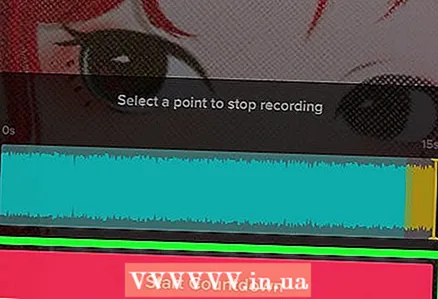 6 Кликните на Одбројавање. Одбројавање почиње (3, 2, 1 ...). Када се одбројавање заврши, ТикТок ће започети снимање видео записа (то јест, не морате притиснути дугме за снимање).
6 Кликните на Одбројавање. Одбројавање почиње (3, 2, 1 ...). Када се одбројавање заврши, ТикТок ће започети снимање видео записа (то јест, не морате притиснути дугме за снимање). - Да бисте паузирали снимање, кликните на дугме за заустављање снимања при дну екрана.
- Да бисте наставили снимање (након паузе) у режиму спикерфона, поново додирните икону штоперице.
 7 Додирните квачицу када завршите са снимањем. Наћи ћете га у доњем десном углу.
7 Додирните квачицу када завршите са снимањем. Наћи ћете га у доњем десном углу.  8 Уредите видео и кликните Даље. За уређивање видео записа користите опције / иконе при врху и дну екрана.
8 Уредите видео и кликните Даље. За уређивање видео записа користите опције / иконе при врху и дну екрана.  9 Додајте опис и кликните Публисх. Ово ружичасто дугме налази се при дну екрана.Снимљени видео запис без употребе руку биће постављен на ТикТок-у.
9 Додајте опис и кликните Публисх. Ово ружичасто дугме налази се при дну екрана.Снимљени видео запис без употребе руку биће постављен на ТикТок-у.
Метод 2 од 2: Коришћење дугмета за снимање
 1 Покрените ТикТок. Кликните на икону у облику вишебојне музичке ноте на црној подлози.
1 Покрените ТикТок. Кликните на икону у облику вишебојне музичке ноте на црној подлози.  2 Славина +. Ову икону ћете пронаћи у средини и дну екрана.
2 Славина +. Ову икону ћете пронаћи у средини и дну екрана.  3 Припремите иПхоне / иПад за снимање. Причврстите уређај на статив (ако га имате) или га једноставно наслоните на нешто. Уверите се да је камера уређаја усмерена тамо где желите.
3 Припремите иПхоне / иПад за снимање. Причврстите уређај на статив (ако га имате) или га једноставно наслоните на нешто. Уверите се да је камера уређаја усмерена тамо где желите. - 4 Притисните дугме за снимање да бисте започели снимање. ТикТок ће започети снимање видео записа; да бисте прекинули снимање, поново притисните ово дугме.
- Да бисте наставили снимање (након паузе) у режиму спикерфона, поново додирните икону штоперице.
 5 Додирните квачицу када завршите са снимањем. Наћи ћете га у доњем десном углу.
5 Додирните квачицу када завршите са снимањем. Наћи ћете га у доњем десном углу.  6 Уредите видео и кликните Даље. За уређивање видео записа користите опције / иконе при врху и дну екрана.
6 Уредите видео и кликните Даље. За уређивање видео записа користите опције / иконе при врху и дну екрана.  7 Додајте опис и кликните Публисх. Ово ружичасто дугме налази се при дну екрана. Снимљени видео запис без употребе руку биће постављен на ТикТок-у.
7 Додајте опис и кликните Публисх. Ово ружичасто дугме налази се при дну екрана. Снимљени видео запис без употребе руку биће постављен на ТикТок-у.



